كيفية إضافة توقيع إلكتروني إلى مستندات Google مجانًا [3 طرق]
نشرت: 2023-05-03الطرق التي نغطيها:
الطريقة الأولى: أضف رسم Google داخل محرر مستندات Google
الطريقة الثانية: استخدم أداة التوقيع الإلكتروني الخاصة بـ Google Docs
الطريقة الثالثة: قم بتحميل صورة من توقيعك
[طريقة المكافأة] استخدم برنامج الاقتراح للحصول على تجربة أفضل للعميل
الطريقة الأولى: أضف رسم Google داخل محرر مستندات Google
يقدم Google Workspace أداة قد لا تعرفها: رسم Google. يمكنك استخدام هذا لرسم أي شيء ، بما في ذلك توقيعك الإلكتروني.
إيجابيات وسلبيات هذه الطريقة
هذه طريقة شائعة للتوقيع الإلكتروني لأن كل ما تحتاجه موجود داخل مُحرر مستندات Google. لا تحتاج إلى استخدام أداة أخرى. بعد إنشاء توقيع بريدك الإلكتروني ، يمكنك تخزينه داخل رسم Google واستخدامه مرارًا وتكرارًا.
ومع ذلك ، لا ينصح بهذه الطريقة للمحترفين. يمكن أن يعمل بشكل جيد لتوقيع عقد رقمي في السؤال ، لكن فيه عيبان رئيسيان. لا يبدو احترافيًا وربما لا يكون ملزمًا قانونًا. يمكن لأي شخص تحرير مستندات Google ، وقد يكون من الصعب إثبات أن التوقيع قد تم توفيره من قبل الشخص الصحيح ، في حالة حدوث التحكيم.
كيفية إضافة توقيع إلكتروني
اتبع هذه الخطوات لتوقيع مستند باستخدام رسم Google:
الخطوة الأولى: قم بإنشاء عقد داخل مُحرر مستندات Google أو قم بتحميل مستند Microsoft Word وافتحه كمستند Google.
أضف سطرًا للتوقيع الإلكتروني ، واكتب اسم الموقّع ولقبه.
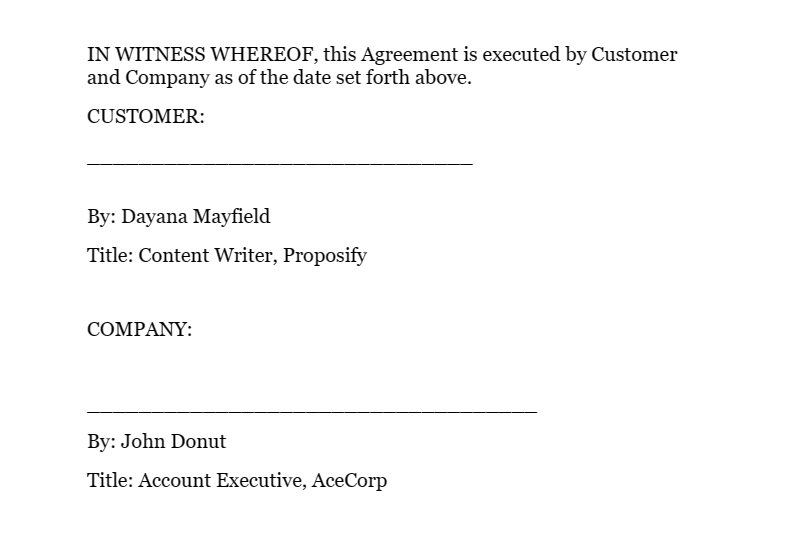
الخطوة 2. حرك المؤشر إلى المساحة فوق خط التوقيع. بعد ذلك ، حدد إدراج> رسم> جديد.
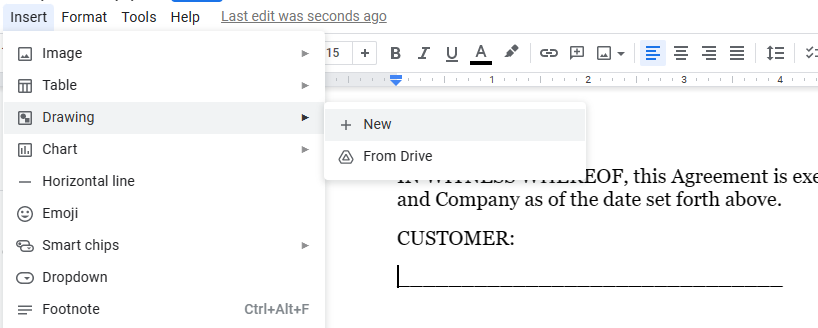
الخطوة 3. حدد أداة الخط وقم بالتغيير إلى الخربشة.
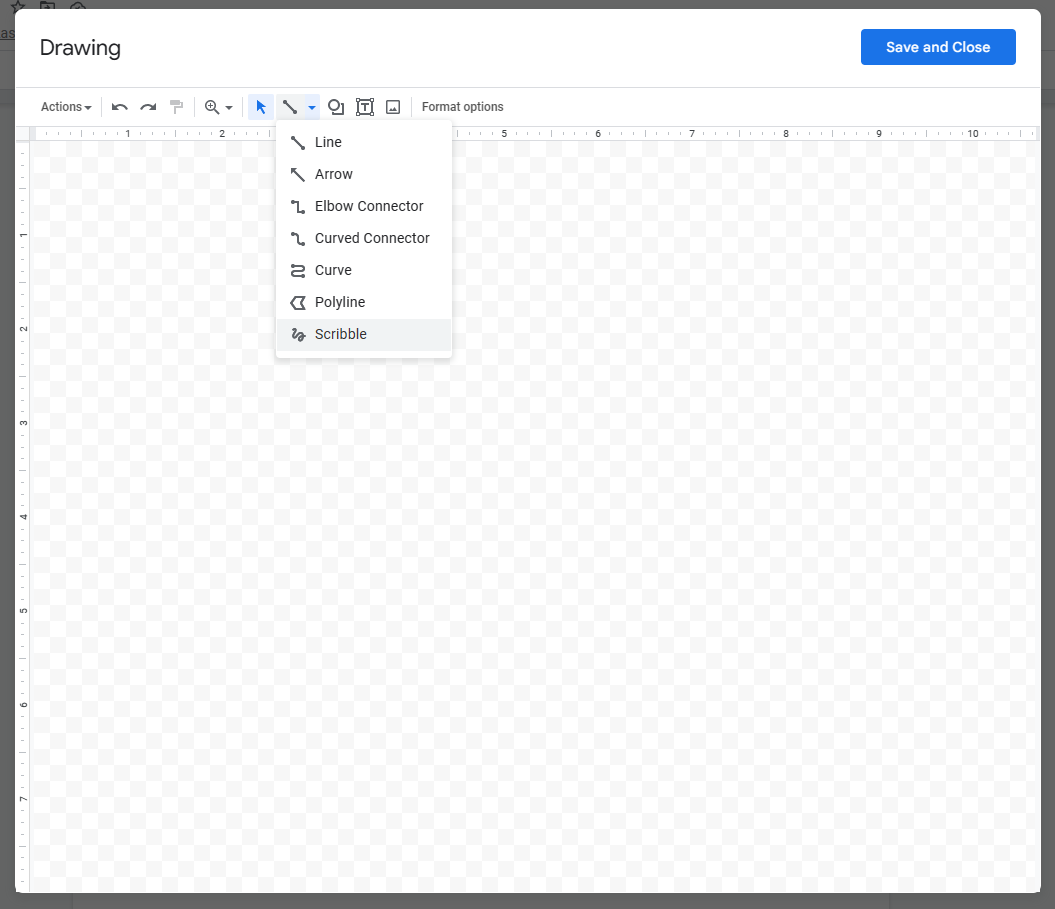
الخطوة 4. ارسم توقيعك.
يمكنك استخدام أي عدد تريده من السكتات الدماغية. إذا كان لديك جهاز بشاشة تعمل باللمس ، فسيبدو توقيعك أكثر طبيعية ، ولكن يمكنك القيام بذلك باستخدام الماوس.

الخطوة 5. قم بتغيير حجم توقيعك واكتب التاريخ بجواره ، إذا رغبت في ذلك.
سيتم إدراج الرسم بحجم كبير ، لذا تأكد من تحديده واسحبه حتى يظهر صغيرًا بما يكفي ليبدو وكأنه توقيع واقعي.
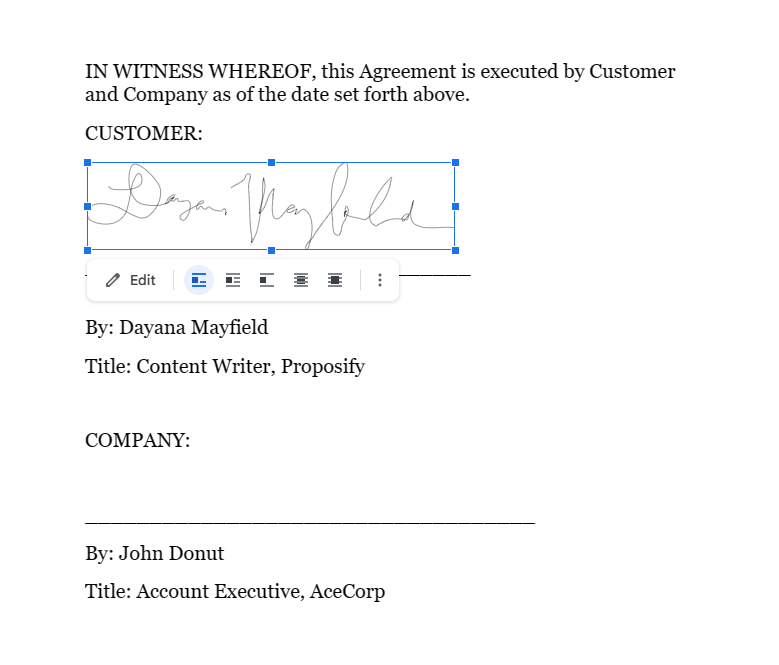
الطريقة الثانية: استخدم أداة التوقيع الإلكتروني الخاصة بـ Google Docs
طور مُحرر مستندات Google ميزة لطلب التوقيعات داخل المستندات.
إيجابيات وسلبيات هذه الطريقة
حاليًا ، لهذه الطريقة بعض السلبيات الرئيسية. لا تزال أداة التوقيع الإلكتروني لمحرر مستندات Google في الوضع التجريبي ، مما يعني أنها متاحة فقط لمجموعة فرعية صغيرة من المستخدمين ، لذلك قد لا تتمكن من استخدامها.
علاوة على ذلك ، تعمل أداة طلب التوقيع هذه أيضًا فقط إذا كان لدى الموقِّعين حساب Google Drive ، سواء من خلال عنوان Gmail الشخصي أو عنوان البريد الإلكتروني للنشاط التجاري باستخدام Google Workspace.
بالنسبة للمحترفين ، إذا كانت لديك هذه الميزة متوفرة ، فهي طريقة سهلة للغاية لطلب التوقيعات وتجربة المستخدم جيدة لجميع الأطراف المعنية.
كيفية إضافة توقيع إلكتروني
اتبع هذه الخطوات لاستخدام أداة التوقيع الإلكتروني داخل محرر مستندات Google:
الخطوة 1. قم بإنشاء عقد Google Doc ، أو قم بتحميل مستند Microsoft Word وافتحه كمستند Google.
لاحظ أنه إذا كنت بحاجة إلى توقيع المستند بنفسك ، فستحتاج إلى استخدام الطريقة الأولى أعلاه ، حيث تعمل هذه الطريقة فقط في جمع التوقيعات من المستلمين. يُظهر بحثنا أنه من المرجح أن يتم إغلاق العقود إذا قمت بالتوقيع قبل الإرسال ، لذا تفضل وأضف توقيعك قبل الانتقال إلى الخطوة التالية.
الخطوة 2. حدد ملف> التوقيع الإلكتروني.
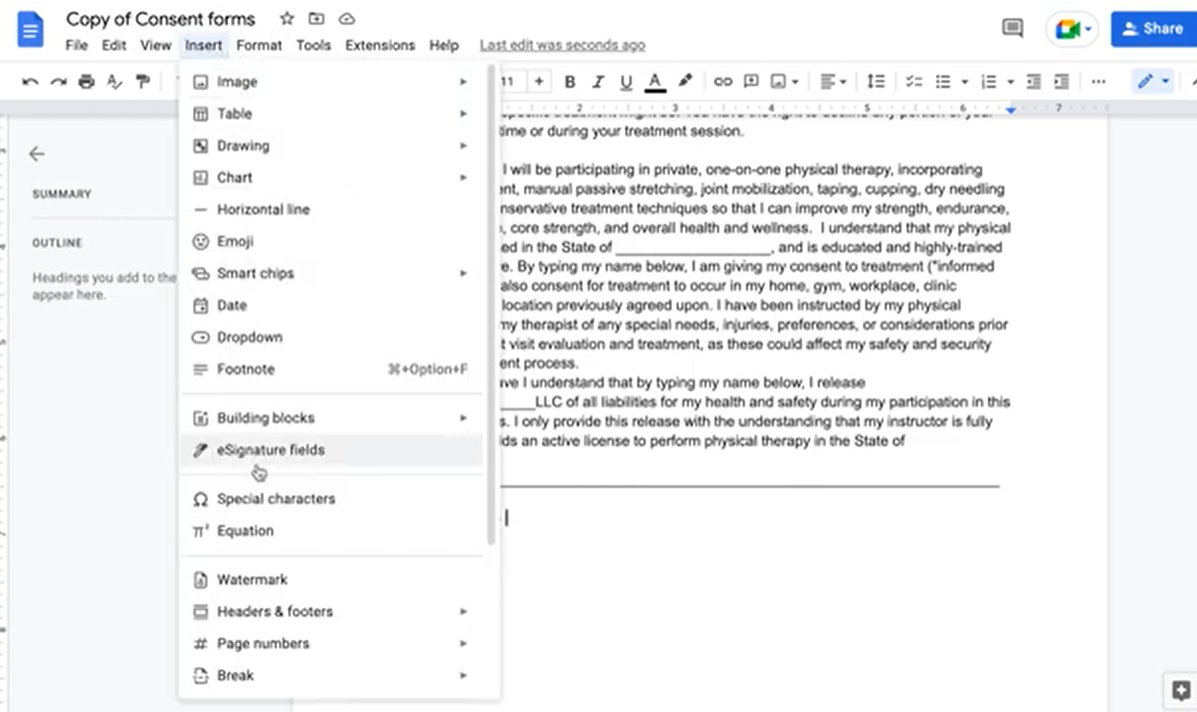
الخطوة الثالثة. باستخدام أدوات التوقيع الإلكتروني في الجزء الأيمن ، أضف مربع التوقيع الإلكتروني إلى المستند.
سيتم إنشاء التاريخ الموقع تلقائيًا.
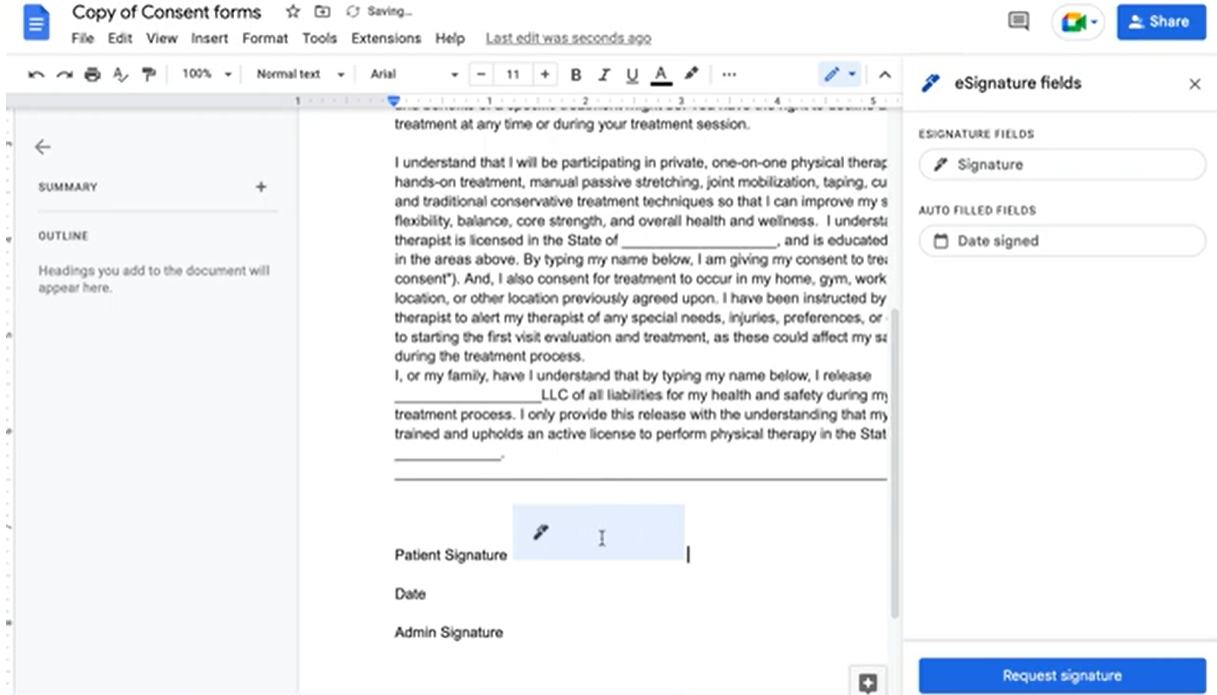
الخطوة 4. بعد إضافة جميع الحقول الضرورية للموقِّع ، انقر على "طلب التوقيع" ، وأدخل عنوان البريد الإلكتروني للمستلم وانقر على "إرسال".
بعد إرسال طلب التوقيع ، سيتم قفل المستند ، مما يمنعك من إجراء أي تغييرات. إذا كنت بحاجة إلى تحرير المستند ، فستحتاج إلى إلغاء قفله وإلغاء الطلب وإجراء التغييرات ثم إرسال طلب توقيع جديد.
يمكنك أيضًا مشاهدة الخطوات في هذا البرنامج التعليمي القصير على YouTube.
الطريقة الثالثة: قم بتحميل صورة من توقيعك
يمكنك أيضًا ببساطة تحميل صورة توقيع إلى أي مستند Google.
إيجابيات وسلبيات هذه الطريقة
باستخدام هذه الطريقة ، يمكنك استخدام التوقيع الرقمي المخزن بالفعل على جهاز الكمبيوتر الخاص بك وتحميله إلى سطر التوقيع في مستند العقد الخاص بك. ستحتاج إلى توقيع للتحميل بالطبع. يمكنك إنشاء واحد في Paint أو Canva أو أي برنامج رسم بسيط آخر يوفر أداة قلم رصاص.

في حين أن هذه الطريقة بسيطة بما يكفي ، إلا أنها لا تقدم مظهرًا احترافيًا. إذا كنت ترسل عقدًا إلى عميل ، فيجب عليك استخدام برنامج التوقيع الإلكتروني الذي يسهل عليه التوقيع. إذا كنت تحتاج إلى عميل محتمل لبذل الكثير من الجهد لتوقيع المستند الخاص بك (الاضطرار إلى إنشاء توقيع وحفظه واقتصاصه وتحميله) ، فقد يقررون أنه سيكون من الصعب للغاية التعامل معه و لا توقع العقد.
والأسوأ من ذلك ، أن هذه الطريقة ربما لن تصمد أمام محكمة في حالة التحكيم.
كيفية إضافة توقيع إلكتروني
استخدم هذه الخطوات لإضافة توقيع إلكتروني إلى مستند Google الخاص بك عن طريق تحميل صورة:
الخطوة الأولى: قم بإنشاء عقد داخل مُحرر مستندات Google أو قم بتحميل مستند Microsoft Word وافتحه كمستند Google.
تأكد من وجود سطر للتوقيع الإلكتروني ، بالإضافة إلى اسم الشخص والمسمى الوظيفي.
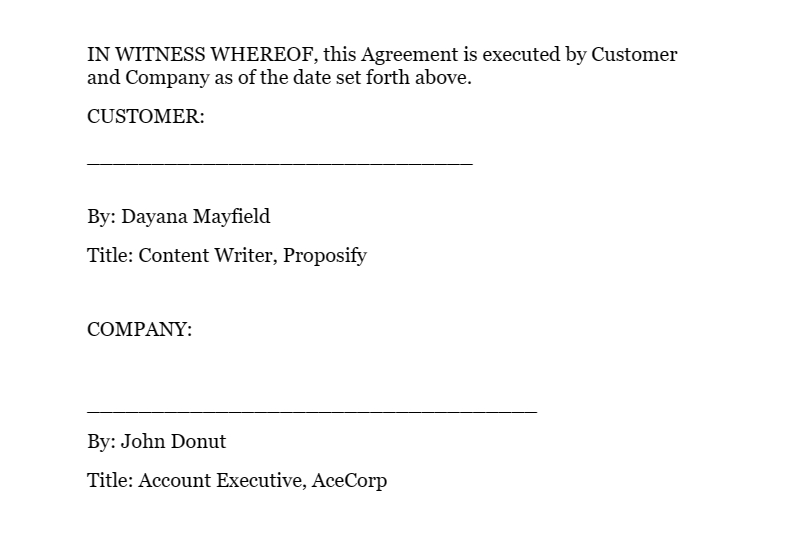
الخطوة 2. حرك المؤشر إلى المساحة فوق خط التوقيع. بعد ذلك ، حدد إدراج> صورة> تحميل من الكمبيوتر.
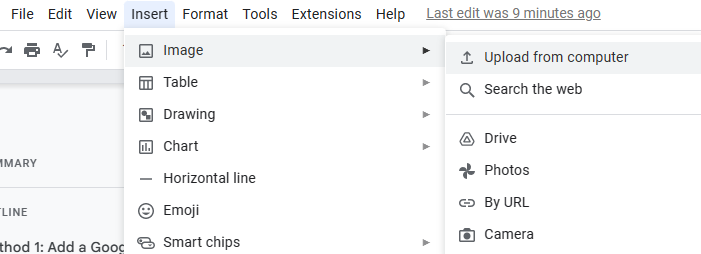
الخطوة 3. قم بتغيير حجم الصورة واكتب التاريخ إذا رغبت في ذلك.
عند تحميل صورة ، فإنها عادةً ما تشغل العرض الكامل المتاح في مستندات Google ، لذا تأكد من تغيير حجم الصورة بحيث تبدو أشبه بتوقيع حقيقي.
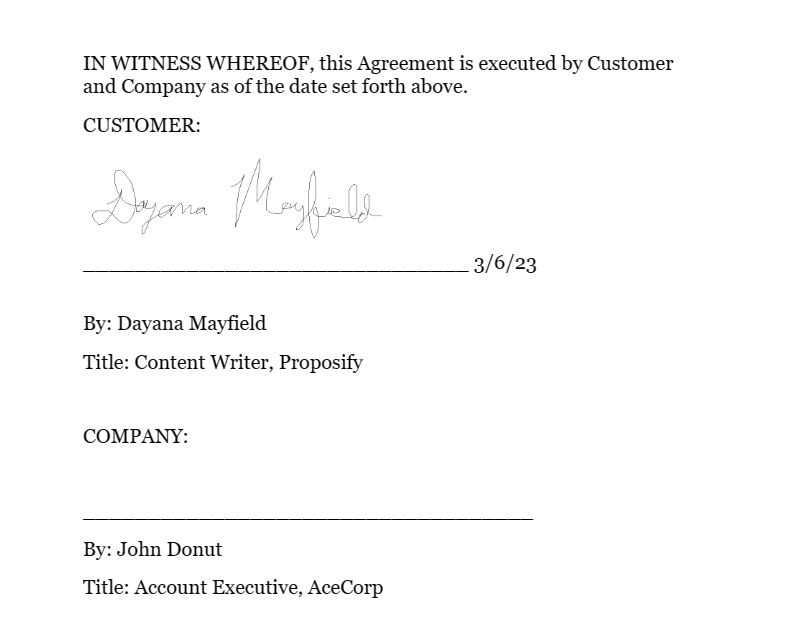
[طريقة المكافأة] استخدم برنامج الاقتراح للحصول على تجربة أفضل للعميل
كما ترى من الخيارات أعلاه ، فإن محرر مستندات Google ليس هو الحل الأفضل لجمع التوقيعات الإلكترونية. بغض النظر عن كيفية تقطيعه ، عليك استخدام بعض الحلول المزعجة.
إذا كنت ترغب في تقديم مظهر أكثر احترافًا ، فاستخدم برنامج الاقتراح مع قوالب العروض والتوقيعات الإلكترونية وتذكيرات البريد الإلكتروني.
إيجابيات وسلبيات هذه الطريقة
يتفوق برنامج الاقتراح على محرّر مستندات Google لعدة أسباب رئيسية:
أكثر جاذبية - بدلاً من مجرد إرسال العقود الأساسية ، يمكنك إرسال مقترحات مصممة للإغلاق ، مع كل تفاصيل المشروع أو الخدمة التي تهتم بها التوقعات.
سهولة التوقيع - تجربة العميل مهمة للغاية. باستخدام هذه الطريقة ، يمكن لعملائك المحتملين التوقيع بسهولة دون الحاجة إلى تحميل توقيعهم أو استخدام أدوات مختلفة. كل شيء في مكان واحد. يمكنك أيضًا طلب الدفع أو الإيداع في نفس سير العمل.
ملزم قانونيًا - يوفر برنامج الاقتراح راحة البال الكاملة. سيكون لديك مسار تدقيق لإثبات أن الاقتراح قد تم توقيعه من خلال عنوان البريد الإلكتروني للمستلم.
الرؤية في نشاط الموقع - يمكنك تتبع عمليات الفتح والمشاهدات والتوقيعات على أساس العقد ولحسابك بالكامل.
التحكم في عملية اقتراح الفريق - إذا كنت ترسل العقود والاقتراحات كفريق ، فيمكنك إعداد مكتبة محتوى بمحتوى على العلامة التجارية لتحقيق التناسق.
كيفية الإرسال للحصول على توقيع إلكتروني
اتبع هذه الخطوات لطلب توقيع إلكتروني باستخدام برنامج الاقتراح:
الخطوة الأولى. قم بإنشاء عقد أو اقتراح باستخدام نموذج.
اجعل حياتك أسهل من خلال عدم البدء من الصفر. اختر من بين أكثر من 75 نموذج اقتراح للمقترحات والعقود من جميع الأنواع. اختر واحدًا بالتصميم و / أو المحتوى الذي يناسب احتياجاتك.
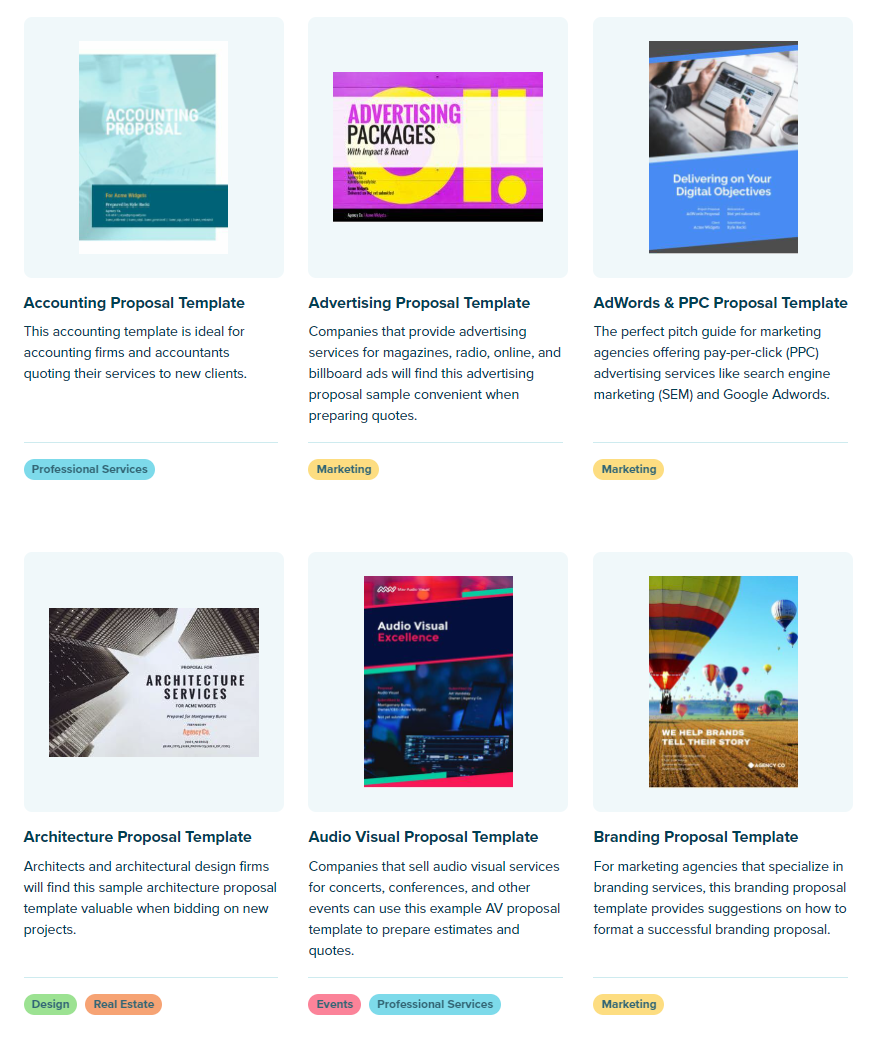
الخطوة 2. تخصيص الاقتراح لعملك.
بعد ذلك ، قم بتخصيص القالب. ستحتاج إلى إضافة علامتك التجارية وتفاصيل شركتك الفريدة.
اعتمادًا على النموذج ، ستكون هناك معلومات أخرى لتحديثها أيضًا. إذا كنت تستخدم نموذج الإعلان الخاص بنا ، على سبيل المثال ، فقد ترغب أيضًا في تحديث الإحصائيات لتتناسب مع مدى وصول شركتك أو متابعيك أو متوسط نتائج العملاء.
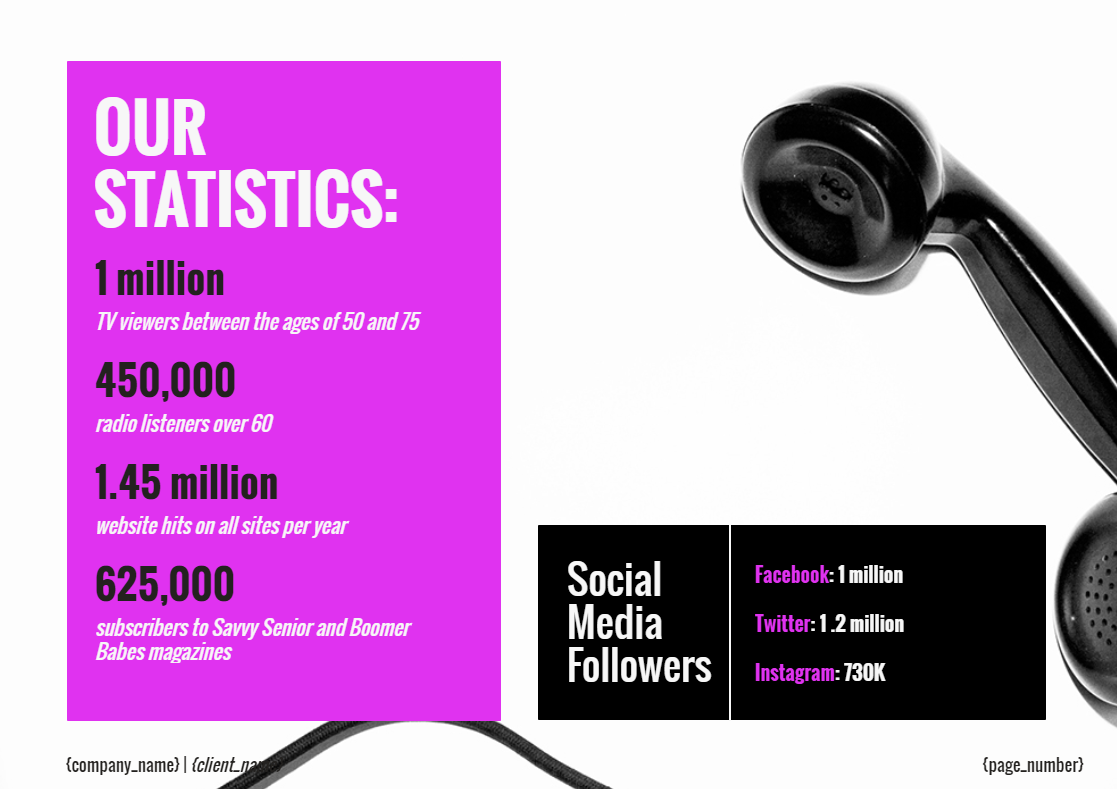
الخطوة 3. أضف معلومات المستلم وحقول التوقيع.
الآن بعد أن أصبح اقتراحك مثاليًا ، أضف اللمسات الأخيرة. أضف اسم العميل أو الموقع واسم الشركة وحقول التوقيع.
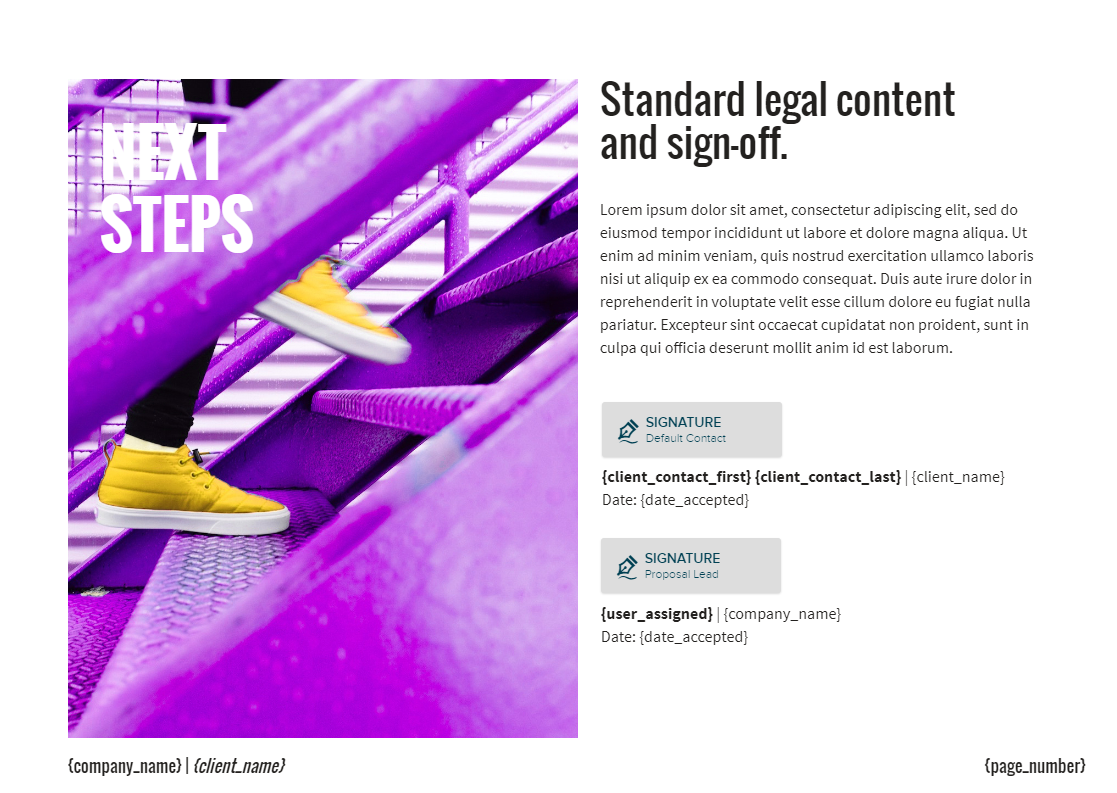
الخطوة 4. أرسل المستند للتوقيع ، وقم بإعداد تذكيرات تلقائية بالبريد الإلكتروني (أو المتابعة يدويًا).
عندما ترسل اقتراحك مع Proposify ، ستتمكن من تتبع نشاط العملاء. استخدم هذا لإرسال متابعات مخصصة بناءً على عدد المرات التي قاموا فيها بمراجعة اقتراحك.
أو استخدم قوالب البريد الإلكتروني الخاصة بنا لأتمتة عمليات المتابعة الخاصة بك حتى لا تضطر إلى تذكر تسجيل الوصول.
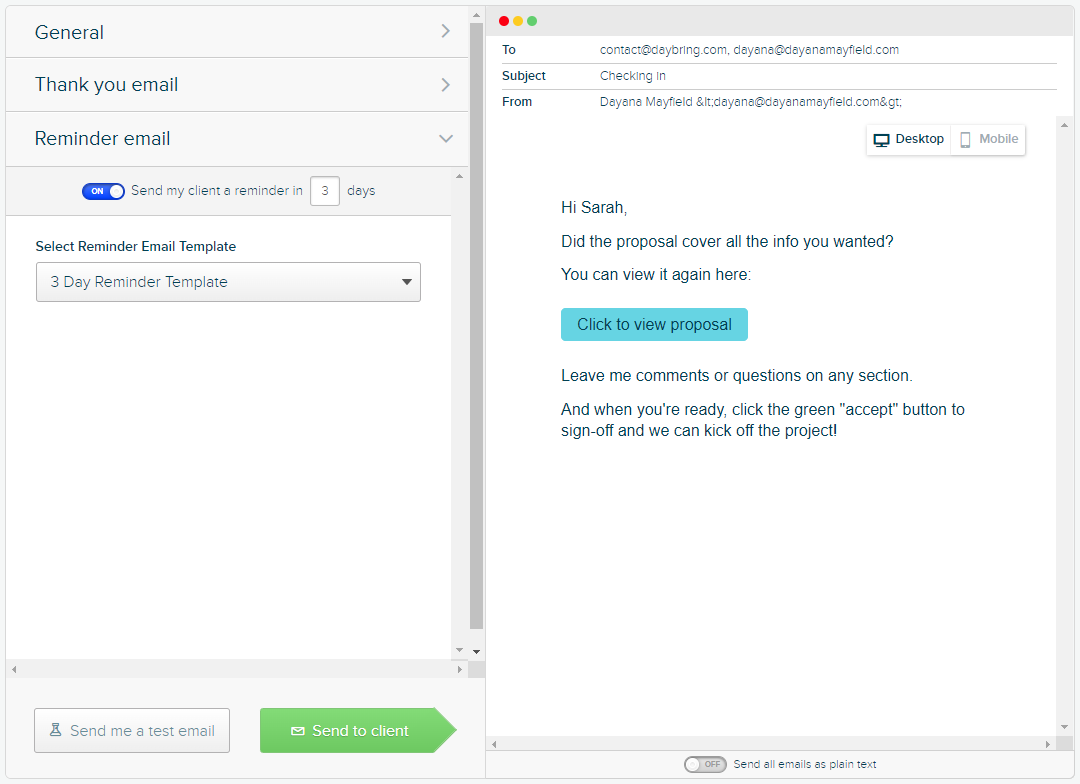
إذا كان جمع التوقيعات الإلكترونية يمثل جزءًا كبيرًا من حياتك اليومية ، فأنت بحاجة إلى ميزات أفضل مما يمكن أن يوفره محرر مستندات Google. اختر العقود والعروض عالية الجودة والتوقيع المبسط وتتبع نشاط العميل.
